Trải nghiệm giật lag hay tụt khung hình khi chơi game thực sự có thể phá hỏng toàn bộ cuộc vui, nhưng điều đó không có nghĩa là bạn cần phải ngay lập tức chạy ra ngoài và sắm một bộ máy tính hoàn toàn mới. Có rất nhiều cách bạn có thể thực hiện để giúp tăng hiệu suất khi chơi game và kéo dài tuổi thọ cho dàn PC gaming đang dần “già cỗi” của mình.
Không phải tất cả các tùy chọn dưới đây đều sẽ mang lại cho bạn những bước nhảy vọt đáng kể về FPS, nhưng việc áp dụng tất cả chúng cùng nhau có thể giúp PC của bạn đủ sức cải thiện trải nghiệm tổng thể, trì hoãn chi phí xây dựng một cỗ máy chơi game hoàn toàn mới.
10 Cách Tối Ưu Hiệu Suất Chơi Game Trên PC Cũ Đáng Thử
1. Bật tính năng Lập lịch GPU tăng tốc phần cứng (HAGS)
Tuyệt vời cho PC có CPU yếu hơn
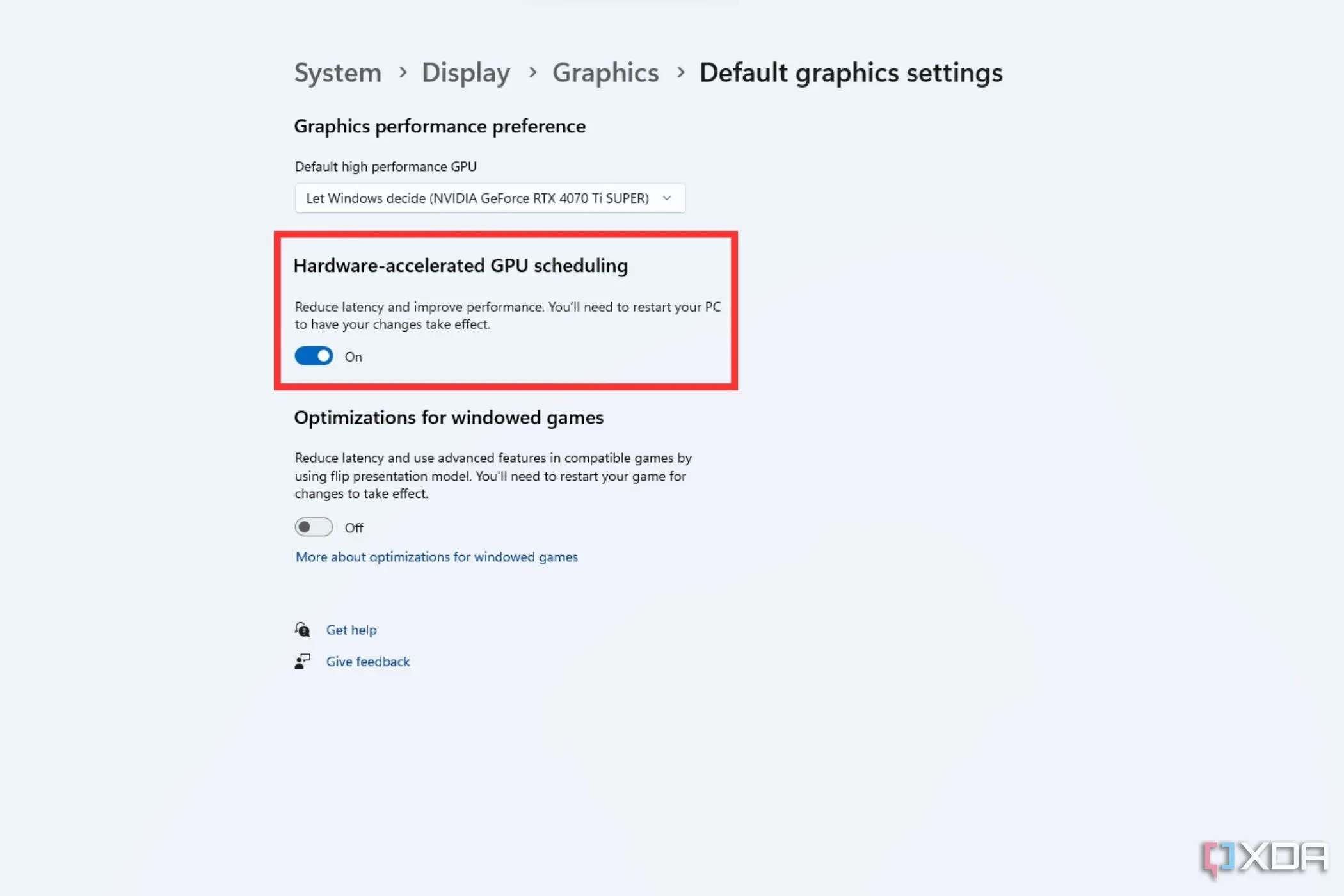 Lập lịch GPU tăng tốc phần cứng trong cài đặt đồ họa Windows
Lập lịch GPU tăng tốc phần cứng trong cài đặt đồ họa Windows
Lập lịch GPU tăng tốc phần cứng (Hardware-accelerated GPU scheduling – HAGS) hoạt động bằng cách chuyển các tác vụ của CPU như bộ đệm khung hình từ CPU sang GPU của bạn. Đây là một cài đặt rất chuyên biệt, có thể giúp hoặc không giúp tăng hiệu suất trên PC của bạn. Khi hầu hết mọi người xây dựng một PC gaming, họ thường muốn cân bằng hiệu suất của CPU và GPU để hệ thống không bị “nghẽn cổ chai”.
Trong kịch bản này, tính năng lập lịch GPU tăng tốc phần cứng không phải là một tính năng hữu ích để cải thiện hiệu suất. Nếu GPU của bạn yếu hơn CPU, nó thậm chí có thể tác động tiêu cực đến hiệu suất của bạn. Nhưng nếu bạn có sự kết hợp giữa một GPU mạnh mẽ và một CPU yếu, thì tính năng này thực sự có thể giúp cải thiện hiệu suất chơi game trên một PC gaming cũ với một số tựa game chọn lọc.
2. Thay đổi cài đặt gói năng lượng (Power Plan)
Cải thiện nhẹ FPS trung bình, nhưng tăng đáng kể 0.1% FPS thấp
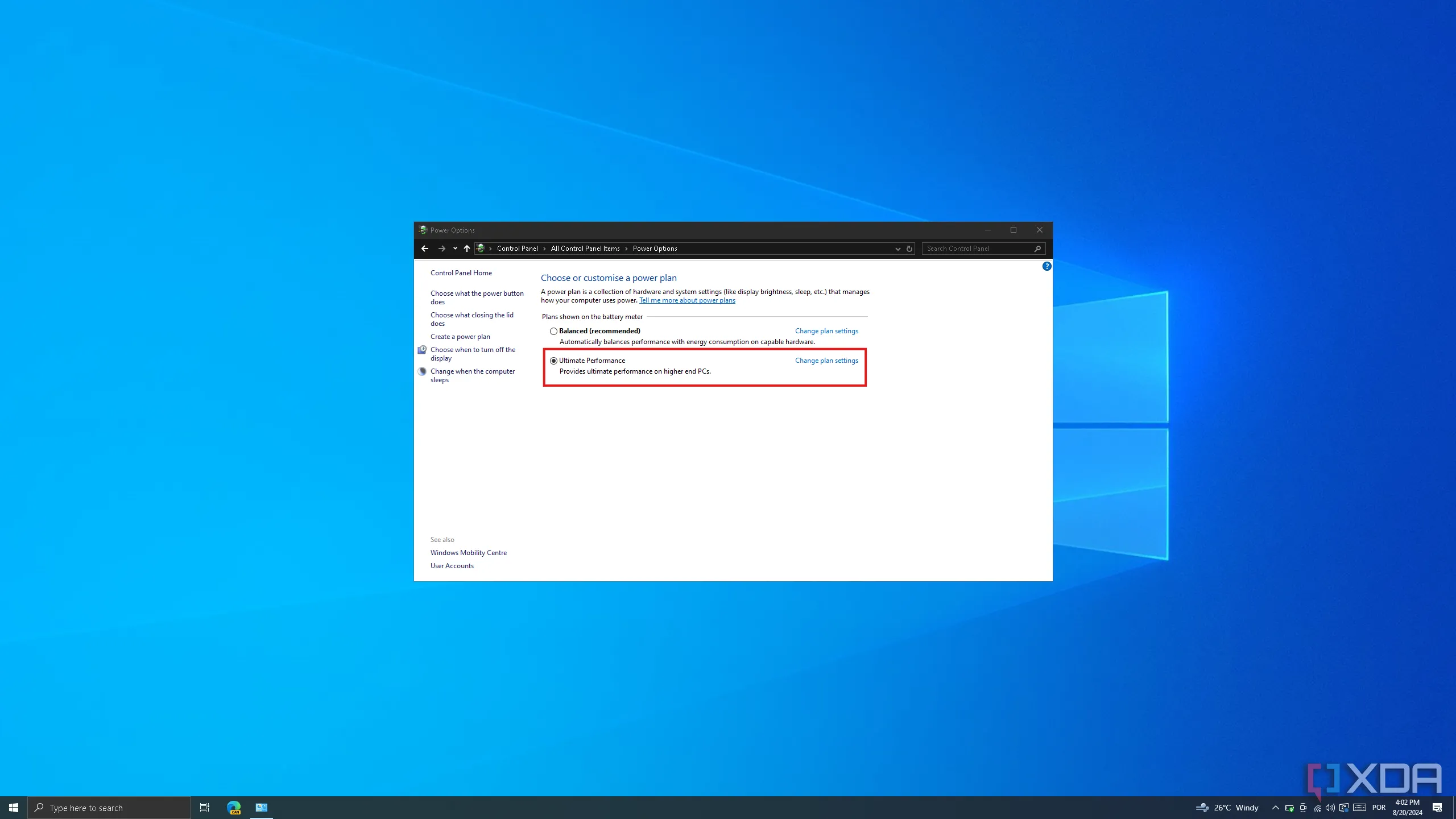 Cài đặt gói năng lượng Hiệu suất tối ưu trong Bảng điều khiển Windows
Cài đặt gói năng lượng Hiệu suất tối ưu trong Bảng điều khiển Windows
Gói năng lượng (power plan) của PC là một nhóm các cài đặt hệ thống khác nhau kiểm soát và tinh chỉnh cách máy tính của bạn sử dụng điện năng trên các phần cứng khác nhau. Bạn có thể lựa chọn giữa bốn gói năng lượng khác nhau, từ “Tiết kiệm năng lượng” đến “Hiệu suất tối ưu”, nhưng theo mặc định, PC của bạn sẽ được đặt ở chế độ “Cân bằng”. Đối với một hệ thống PC cao cấp, cài đặt này dường như không cải thiện hiệu suất chút nào.
Tuy nhiên, trên một PC gaming cũ, và đặc biệt là đối với một laptop gaming, việc thay đổi gói năng lượng của PC từ “Cân bằng” sang chế độ “Hiệu suất cao” có thể mang lại cho bạn một sự tăng cường đáng kể khi chơi game, đặc biệt là cải thiện chỉ số 0.1% FPS thấp trung bình. Không cần thiết phải sử dụng tùy chọn chế độ “Hiệu suất tối ưu”, vì nó cung cấp rất ít hoặc không có sự khác biệt về hiệu suất so với chế độ hiệu suất cao.
3. Luôn cắm sạc khi chơi game (Đối với Laptop Gaming)
Dành riêng cho laptop gaming
 Chơi game trên laptop Alienware với Xbox Cloud Gaming
Chơi game trên laptop Alienware với Xbox Cloud Gaming
Bước này có thể bỏ qua đối với người dùng máy tính để bàn gaming, nhưng nếu bạn đang sử dụng một laptop gaming, thì bạn tuyệt đối phải cắm laptop vào nguồn điện. Nếu không, bạn sẽ trải nghiệm tình trạng sụt giảm hiệu suất đáng kể.
Điều này là do khi laptop của bạn không được cắm điện, PC sẽ làm mọi cách để tiết kiệm năng lượng nhằm kéo dài thời lượng pin. Nếu bạn sử dụng laptop cho công việc thông thường, thì điều đó không sao, nhưng nếu bạn đang chơi game, hãy đảm bảo rằng nó có đủ năng lượng cần thiết để phát huy tối đa sức mạnh.
4. Luôn cập nhật phần cứng và phần mềm
Một mẹo hiển nhiên nhưng quan trọng
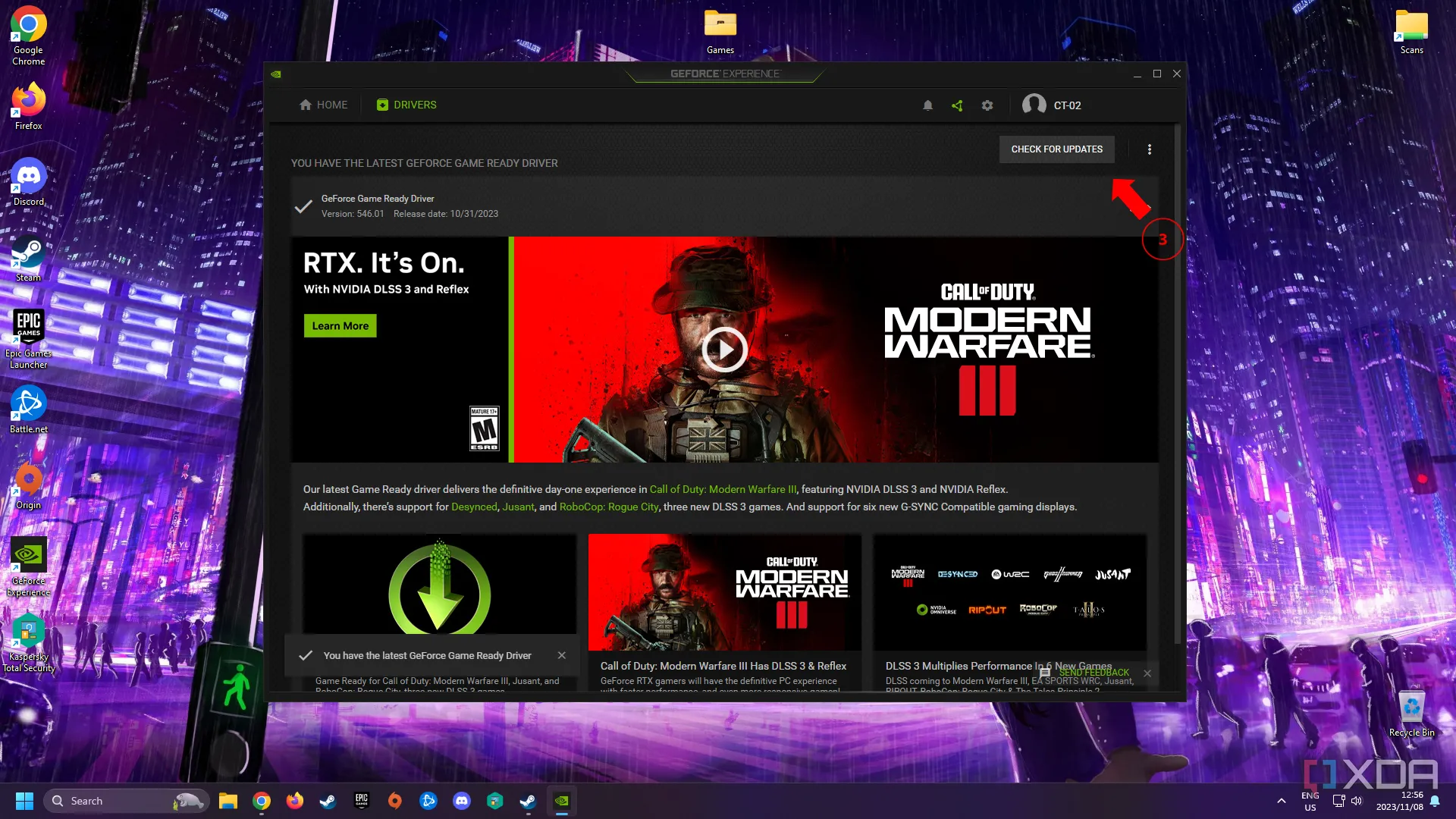 Nút kiểm tra cập nhật trong cài đặt Windows
Nút kiểm tra cập nhật trong cài đặt Windows
Mặc dù đây có thể là một mẹo hiển nhiên, nhưng vẫn cực kỳ quan trọng để đảm bảo rằng tất cả các thành phần, phần cứng và phần mềm của bạn luôn được cập nhật. Điều này có nghĩa là bạn nên luôn cập nhật phiên bản Windows của mình, kiểm tra các bản cập nhật driver trên PC, cập nhật firmware cho bo mạch chủ, giữ cho các trình khởi chạy game (game launchers) được cập nhật và cập nhật driver đồ họa của bạn.
Bạn không bao giờ biết khi nào có một bản cập nhật quan trọng đang chờ đợi để khắc phục các vấn đề với một tựa game, phần mềm hoặc dịch vụ cụ thể. Vì vậy, hãy đảm bảo kiểm tra PC của bạn để tìm các bản cập nhật thường xuyên và cài đặt chúng ngay khi chúng xuất hiện để tối ưu PC chơi game.
5. Vệ sinh PC định kỳ
Bạn có thể hoạt động tốt nếu không thể thở?
 Thổi bụi thùng PC bằng khí nén
Thổi bụi thùng PC bằng khí nén
Nếu bạn đã không mở PC của mình trong một thời gian, bạn có thể sẽ ngạc nhiên về mức độ tăng hiệu suất mà việc vệ sinh PC có thể mang lại. Mặc dù bạn có thể chế giễu và nói rằng điều này sẽ giúp cải thiện hiệu suất chơi game của tôi như thế nào. Vâng, điều gì xảy ra khi bạn không vệ sinh PC gaming của mình thường xuyên là PC sẽ tích tụ bụi và các hạt khác.
Điều này, đến lượt nó, sẽ chặn thông gió của PC, giảm luồng không khí bên trong vỏ máy và bám vào phần cứng của bạn. Khi điều này xảy ra, PC của bạn sẽ bắt đầu quá nhiệt, và phần cứng của bạn sẽ có nhiệt độ cao hơn, điều này, đến lượt nó, sẽ làm giảm hiệu suất tổng thể của PC, đặc biệt là khi chơi game. Hãy vệ sinh PC thường xuyên để đảm bảo nó luôn hoạt động ở hiệu suất cao nhất.
6. Tắt các tiến trình không cần thiết và giải phóng dung lượng ổ đĩa
Càng nhiều tài nguyên trống = hiệu suất tốt hơn
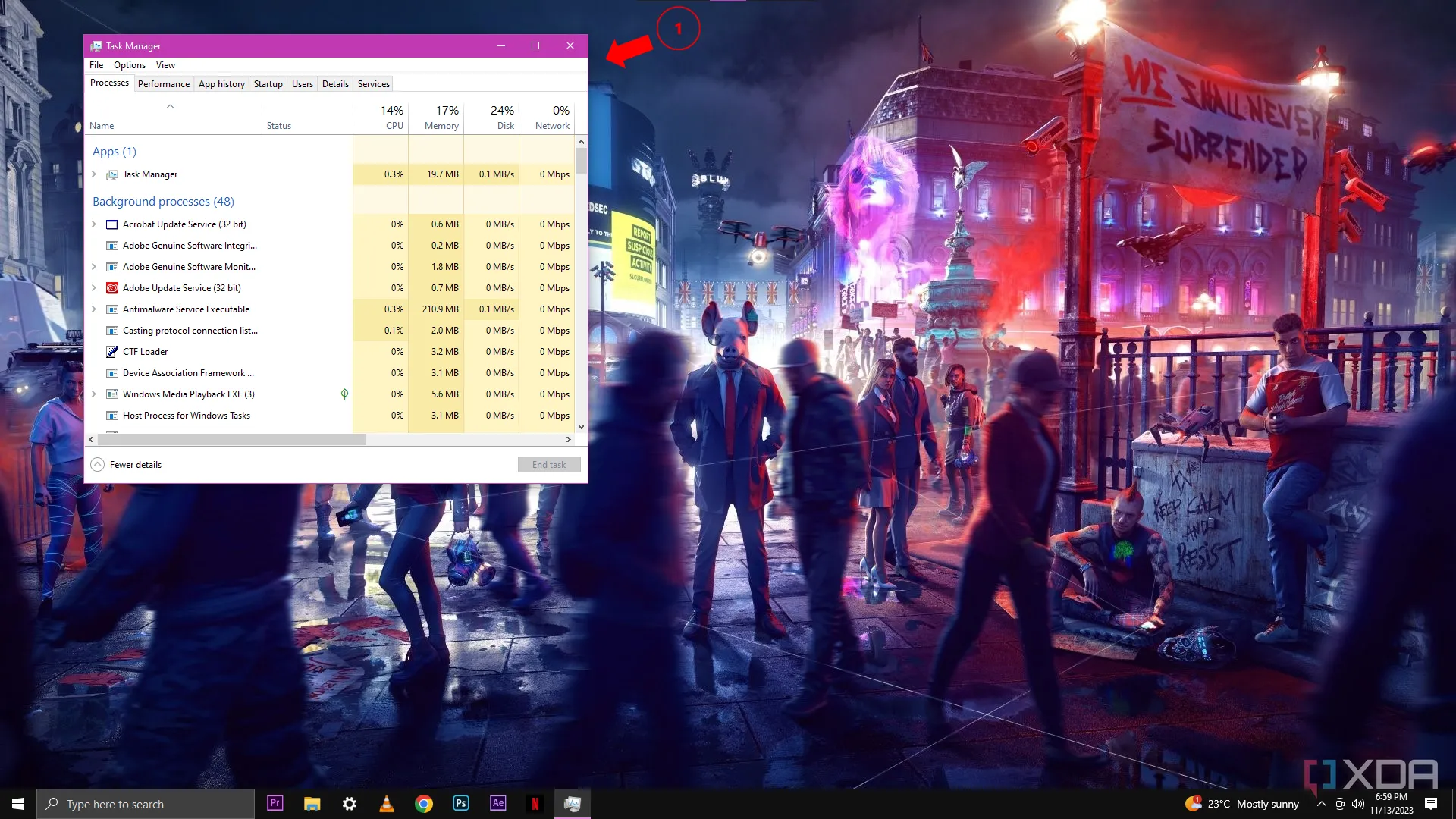 Trình quản lý tác vụ Windows 10 với tab Tiến trình đang mở
Trình quản lý tác vụ Windows 10 với tab Tiến trình đang mở
Các trò chơi yêu cầu một lượng không gian trống nhất định trên ổ đĩa lưu trữ để chạy mượt mà. Mỗi trò chơi yêu cầu một lượng khác nhau, nhưng nhìn chung là khoảng 15-20% dung lượng tổng thể của nó. Ngoài ra, PC của bạn cũng yêu cầu một lượng không gian trống nhất định để chạy hệ điều hành và các tiến trình hệ thống quan trọng khác. Vì vậy, hãy đảm bảo rằng PC của bạn không hoạt động ở mức 95% dung lượng, vì điều này có thể gây ra một số vấn đề về hiệu suất và sự cố.
Vô hiệu hóa các tiến trình tốn tài nguyên là một cách tuyệt vời khác để cải thiện hiệu suất chơi game. Trong khi chơi game, PC của bạn vẫn đang chạy các tiến trình nền cho các ứng dụng khác có thể cản trở hiệu suất. Bằng cách vô hiệu hóa các tiến trình này, bạn có thể giải phóng tài nguyên hệ thống cho trò chơi hiện tại của mình. Đặt trò chơi của bạn ở ưu tiên cao trong tab “Tài nguyên” của Task Manager là một cách khác để đảm bảo trò chơi của bạn nhận được các tài nguyên cần thiết để chạy.
7. Bôi lại keo tản nhiệt cho CPU và GPU
Nhiệt độ cao có thể “giết chết” hiệu suất
 Người dùng bôi keo tản nhiệt lên CPU Ryzen 5 5600X
Người dùng bôi keo tản nhiệt lên CPU Ryzen 5 5600X
Một điều mà game thủ thường quên làm là bôi lại keo tản nhiệt (thermal paste) cho cả CPU và GPU của họ. Keo tản nhiệt không phải là phép màu, và theo thời gian, nó sẽ dần mất khả năng truyền nhiệt hiệu quả đến bộ tản nhiệt. Điều này sẽ gây ra các vấn đề quá nhiệt, từ đó sẽ làm giảm hiệu suất tổng thể của PC khi chơi game. Việc này dễ dàng hơn với CPU, vì nó có thể tiếp cận trực tiếp trên bo mạch chủ.
Tuy nhiên, nếu bạn đã chơi game trên PC của mình trong vài năm, việc thay thế keo tản nhiệt trên GPU cũng quan trọng không kém. Mặc dù việc thay thế keo tản nhiệt trên GPU có thể khó hơn một chút và bạn sẽ làm mất hiệu lực bảo hành nếu mở nó ra, nhưng nó thực sự có thể giúp tăng hiệu suất card đồ họa của bạn và cải thiện trải nghiệm của bạn khi chơi game.
8. Cài đặt lại Windows sạch
Format ổ đĩa và cài đặt lại driver
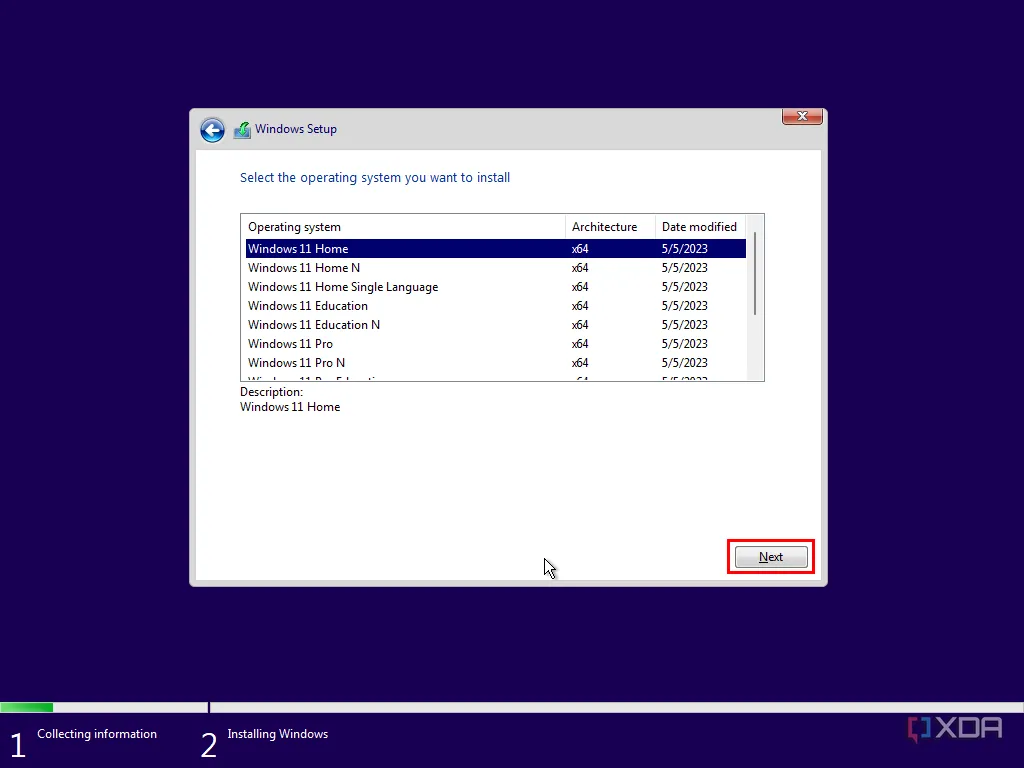 Môi trường cài đặt Windows yêu cầu chọn phiên bản Windows 11
Môi trường cài đặt Windows yêu cầu chọn phiên bản Windows 11
Sau khi sử dụng PC một thời gian, bạn sẽ thấy mình bắt đầu tích lũy rất nhiều “rác” trên PC, cho dù đó là các thư mục ngẫu nhiên rải rác khắp PC, các ứng dụng bạn đã quên cả đã cài đặt, những tàn dư của các ứng dụng và trò chơi đã gỡ cài đặt từ nhiều năm trước, hoặc chỉ đơn giản là các phần mềm bloatware chung chung mà bạn chưa bao giờ sử dụng nhưng cũng không bao giờ dành thời gian để gỡ bỏ.
Việc cài đặt lại Windows (hoặc bất kỳ hệ điều hành nào bạn sử dụng) một cách sạch sẽ sẽ không tự động tăng tiềm năng chơi game của PC một cách thần kỳ, nhưng nó sẽ đưa PC của bạn trở lại trạng thái ban đầu và cung cấp cho bạn một “tờ giấy trắng” không có tất cả các lộn xộn, điều này đến lượt nó có thể mang lại kết quả tốt hơn khi chơi game trên một PC cũ.
9. Cân nhắc nâng cấp một số linh kiện quan trọng
Thực hiện từng bước một
Nâng cấp CPU, GPU hoặc bo mạch chủ không phải lúc nào cũng là một lựa chọn khả thi, cả về mặt tài chính hoặc có thể là về mặt vật lý, tùy thuộc vào cấu hình của bạn. Bạn thường sẽ cần nâng cấp CPU và GPU cùng lúc để chúng không gây ra tình trạng nghẽn cổ chai, hoặc bạn có thể cần một bo mạch chủ mới để hỗ trợ một socket CPU mới. Một thứ bạn gần như luôn có thể nâng cấp là RAM hoặc ổ đĩa lưu trữ của mình.
Nếu hệ thống của bạn chỉ có 8GB RAM, thì điều đó đơn giản là không đủ trong thời đại này cho hầu hết các trò chơi hiện đại và thậm chí cả một số trò chơi cũ hơn. Điều tốt nhất bạn có thể làm là nâng cấp lên 16GB RAM ngay lập tức. Nếu bạn vẫn đang sử dụng ổ cứng cơ học (HDD), thì đó là điều tiếp theo bạn cần nâng cấp càng sớm càng tốt. Chuyển sang ổ SSD có lẽ là một trong những nâng cấp chất lượng cuộc sống đáng kể nhất mà bạn có thể làm cho một PC gaming cũ và có thể cải thiện tốc độ tải game và hiệu suất nói chung một cách đáng kể.
10. Ép xung (Overclock) phần cứng
Về cơ bản là một cách tăng hiệu suất miễn phí
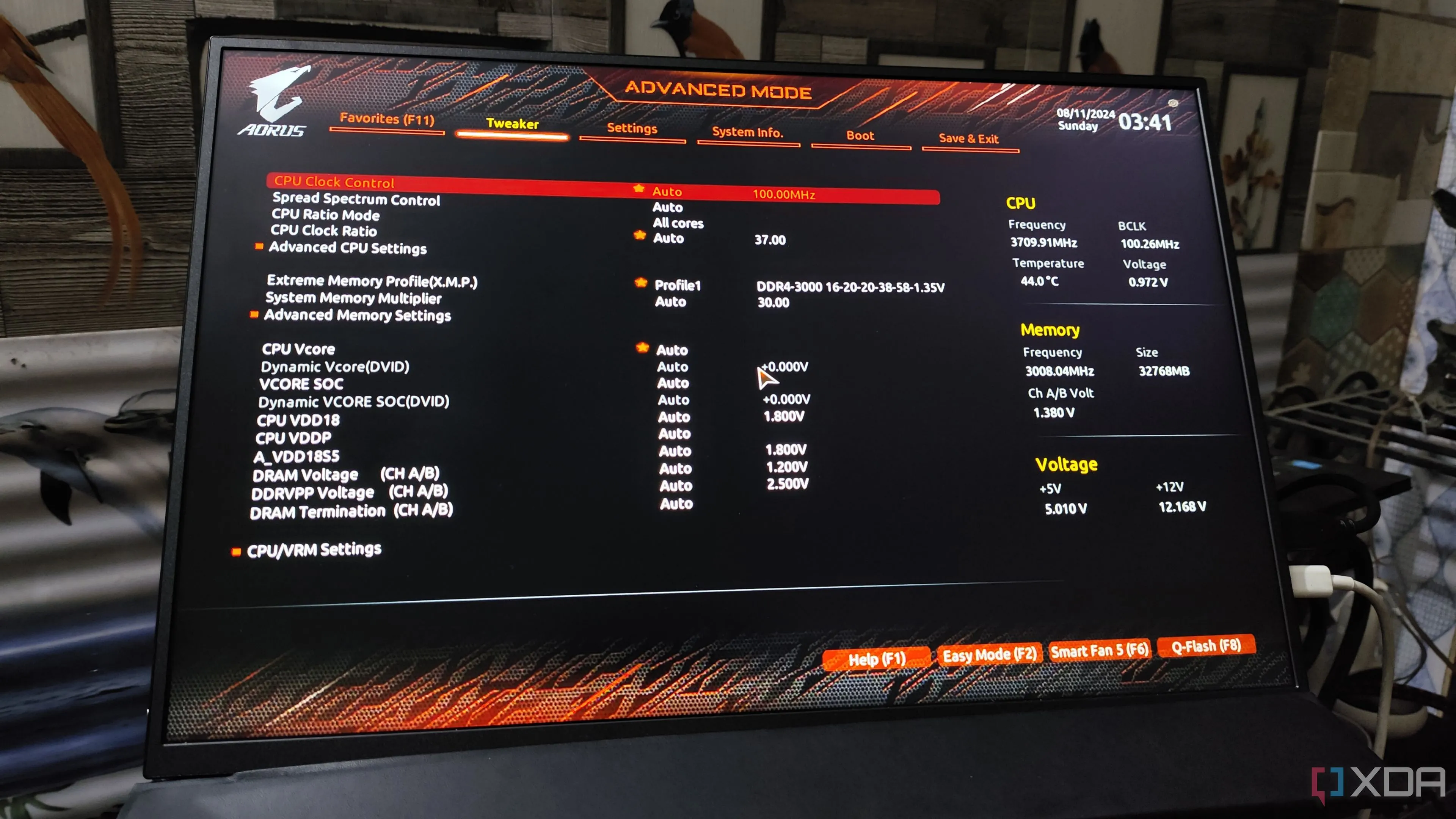 Cài đặt ép xung CPU và RAM trong BIOS Gigabyte
Cài đặt ép xung CPU và RAM trong BIOS Gigabyte
Nếu PC gaming cũ của bạn bắt đầu gặp khó khăn với phần cứng hiện tại, thì bạn nên cân nhắc ép xung (overclocking) GPU hoặc CPU của mình để có được một sự tăng hiệu suất miễn phí. Mặc dù điều này có vẻ đáng sợ nếu bạn chưa từng làm trước đây, nhưng đây là một phương pháp đã được thử nghiệm và chứng minh để cải thiện hiệu suất phần cứng của bạn.
Ép xung CPU và GPU có thể khá phức tạp, đòi hỏi nhiều lần kiểm tra độ ổn định (stress-testing) và khởi động lại để đảm bảo hệ thống ổn định. Sẽ có những đánh đổi như tăng mức tiêu thụ điện năng và nhiệt độ hệ thống cao hơn. Tuy nhiên, đây là một sự đánh đổi xứng đáng cho những lợi ích hiệu suất mà bạn có thể nhận được.
Kết luận
Bạn không phải lúc nào cũng cần phần cứng mới nhất
Nếu bạn đang tìm cách chơi các trò chơi mới nhất khi chúng được phát hành ở chất lượng cao nhất có thể, thì thật không may, bạn sẽ cần phải nâng cấp PC của mình thường xuyên. Nhưng nếu bạn chấp nhận không chơi mọi trò chơi ở cài đặt tối đa, thì bạn có thể kéo dài tuổi thọ PC của mình thêm nhiều năm trước khi cần nâng cấp hoàn toàn.
Áp dụng các mẹo được đề cập ở trên, bạn sẽ có thể tối ưu hóa hệ thống của mình để chơi game và mang lại cho bản thân một sự tăng hiệu suất đáng kể, điều này sẽ giúp bạn tiếp tục chơi game trong một thời gian dài nữa.


